ps 투명 그림 형식을 만드는 방법: 먼저 단축키 "Ctrl+N"을 사용하여 새 PS 파일을 만든 다음 "새 레이어" 버튼을 클릭하고 "배경" 레이어 앞에 있는 "눈"을 취소하세요. 마지막으로 텍스트 도구를 사용하여 텍스트를 입력하고 "파일"을 클릭하여 이미지 형식을 PNG로 변경합니다.
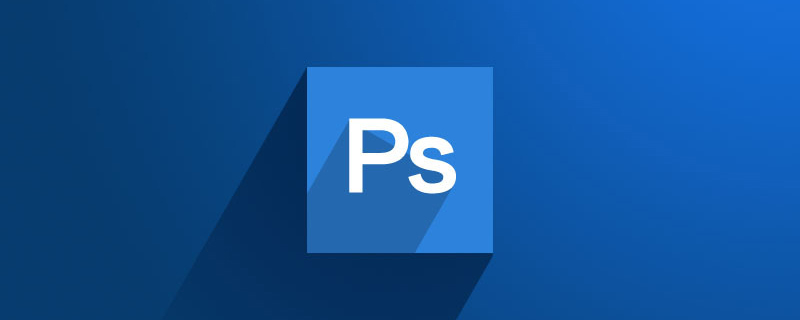
이 튜토리얼의 운영 환경: Windows 7 시스템, Adobe Photoshop CS6 버전, Dell G3 컴퓨터.
권장: "ps tutorial"
PS를 열고 오른쪽 상단에 있는 "파일"을 클릭하거나 단축키 "Ctrl+N"을 직접 사용하여 새 PS 파일을 만듭니다.
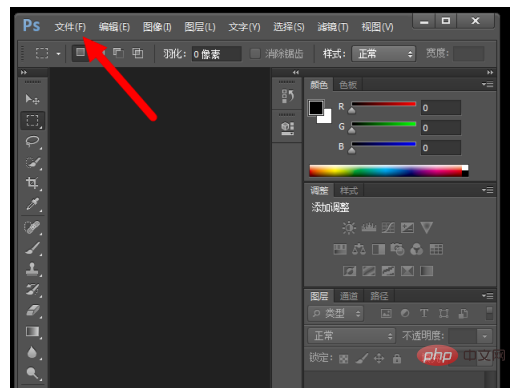
새 PS 파일 만들기 빈 파일로 설정하고 크기와 너비, 파일 이름을 "투명 이미지"로 지정하고 높이를 200px, 너비를 200px로 설정했습니다
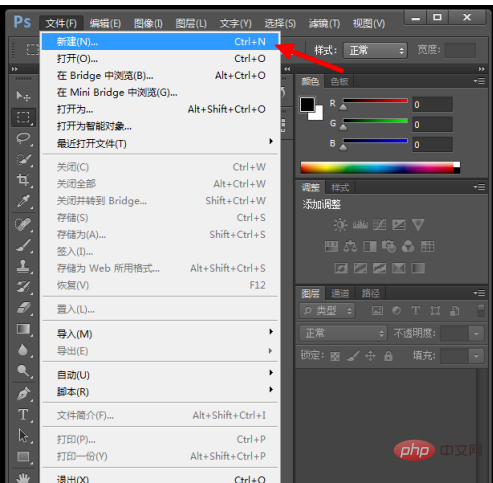
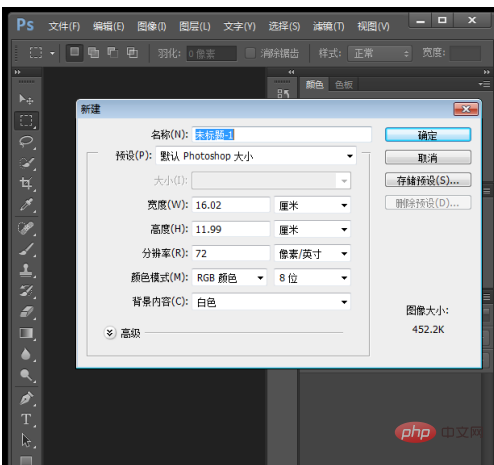
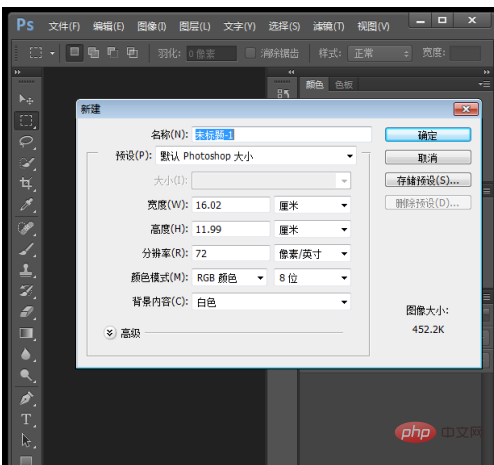
이것은 그림과 같이 빌드된 후의 모습 화살표는 "새 레이어" 버튼을 나타냅니다
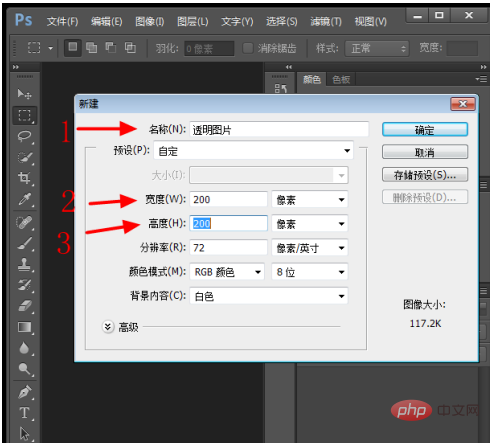
"새 레이어"를 클릭하면 빨간색 화살표에 새 레이어가 나타나고 화살표 2는 " 배경" 레이어 "눈"을 취소합니다. 이것은 배경을 제거하는 것입니다
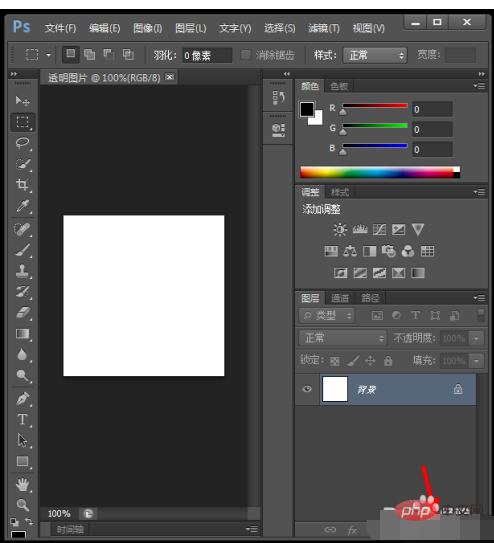
그런 다음 왼쪽 열에서 "T"를 클릭합니다. 이것은 텍스트 편집입니다. 그림을 투명하게 만들기 위해 텍스트를 입력합니다
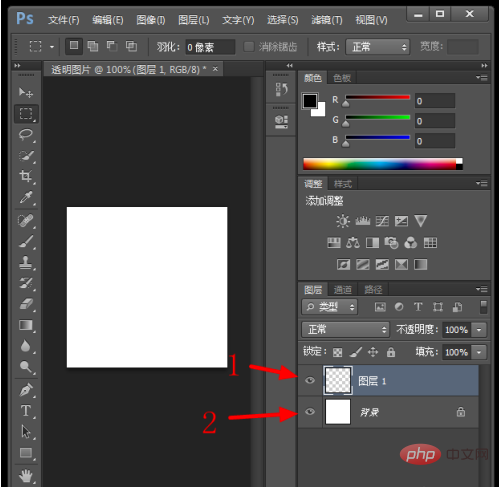
마지막으로 사진 저장을 클릭하고 "파일"->"다른 이름으로 저장"->이미지 형식을 PNG로 변경
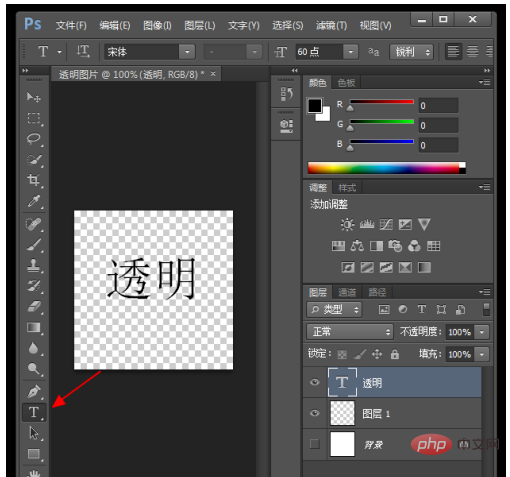
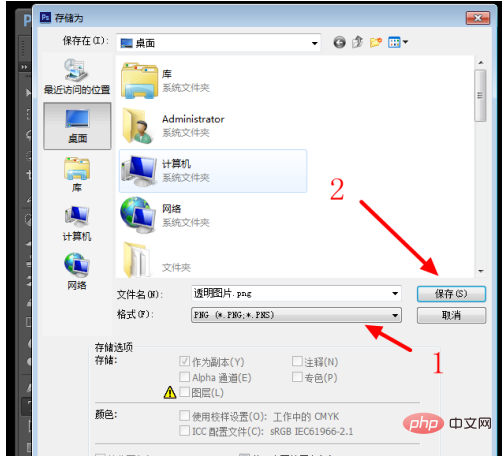
투명한 이미지 표시를 보러 왔습니다
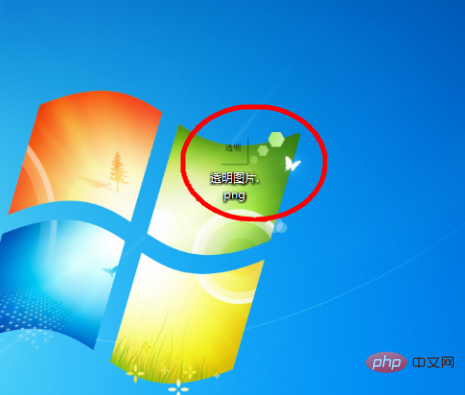
위 내용은 PS 투명 사진 형식을 만드는 방법의 상세 내용입니다. 자세한 내용은 PHP 중국어 웹사이트의 기타 관련 기사를 참조하세요!